
노트북 사용 중 갑자기 배터리가 꺼지는 문제, 정말 당황스럽죠? 하지만 걱정 마세요! 이 글에서는 노트북 배터리 충전 후 꺼짐 현상의 원인부터 해결책까지 꼼꼼하게 알려드릴게요. 배터리 관리 어려움이나 갑작스러운 문제로 고민이라면 집중해서 읽어보세요!
배터리, 왜 꺼질까?

노트북 배터리 완충 후 갑자기 꺼지는 현상은 흔한 문제인데요. 당황하지 말고 원인을 확인하면 해결책을 찾을 수 있어요. 가장 먼저 배터리 자체의 문제를 의심해봐야 합니다.
배터리 수명 확인
배터리가 오래되어 수명이 다했거나, 완전 방전된 경우 전원이 불안정해질 수 있어요. 제조사에서 제공하는 배터리 진단 프로그램이나 BIOS 설정에서 배터리 상태를 확인해 보세요.
충전기 문제 점검
충전 어댑터 연결 상태를 확인하고, 다른 콘센트에서도 동일한 문제가 발생하는지 확인해 보세요. 가능하다면 동일 모델의 충전기로 테스트하는 것이 가장 확실한 방법입니다. 충전기 LED가 켜지는지 확인하여 작동 여부를 판단할 수도 있어요.
메인보드 문제 가능성
충전기와 배터리에 문제가 없다면 메인보드 문제를 의심해야 합니다. 메인보드 회로 손상이나 전원 관리 IC 불량 등이 원인일 수 있으며, 이 경우 전문 수리점에 맡기는 것이 안전합니다.
기타 점검 사항
노트북 내부 먼지 과다로 인한 발열, 운영체제나 드라이버의 최신 버전 여부도 확인해 보세요. 배터리 리셋을 시도해 보는 것도 좋은 방법이며, 문제가 지속된다면 A/S 센터에 문의하는 것이 좋습니다.
과충전 방지 기능
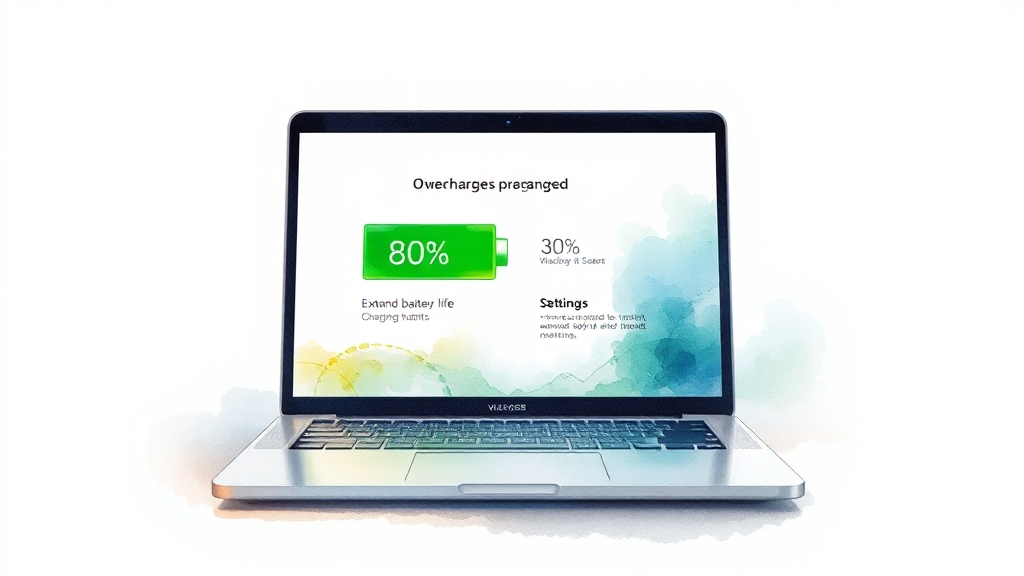
노트북 배터리 과충전은 수명 단축의 주요 원인인데요. 최근 노트북들은 과충전 방지 기능을 탑재하여 이 문제를 해결하고 있습니다.
작동 원리
배터리가 80~85% 정도 충전되면 충전을 멈추고, 전원 어댑터에 계속 연결되어 있어도 배터리를 그 상태로 유지해 줍니다. 덕분에 배터리 성능 저하를 늦출 수 있죠.
맥북 설정 방법
맥북은 시스템 설정의 배터리 설정에서 ‘최적화된 배터리 충전’ 옵션을 활성화하면 이 기능을 사용할 수 있어요. 사용자의 충전 패턴을 학습하여 배터리가 가장 오래 유지될 수 있도록 충전 시점을 조절해 줍니다.
윈도우 노트북 설정
윈도우 노트북은 제조사에서 제공하는 전원 관리 소프트웨어를 통해 배터리 충전 제한 기능을 설정할 수 있어요. ASUS는 MyASUS 앱, Lenovo는 Vantage 앱에서 해당 기능을 찾을 수 있습니다.
충전 습관 중요성
배터리 충전 제한 기능이 없다면, 충전기를 연결한 상태에서 노트북을 계속 사용하는 것이 배터리 수명에 더 좋을 수 있어요. 리튬이온 배터리는 충전 횟수만큼 수명이 줄어들기 때문입니다. 하지만 배터리가 완전히 방전되는 것을 피하고, 가끔씩이라도 배터리를 사용하면서 충전 사이클을 유지해 주는 것이 좋습니다.
배터리 수명 관리법

노트북 배터리 수명을 오래 유지하려면 운영체제별 최적화 설정이 중요합니다. 윈도우와 맥OS 각각 설정 방법을 알아볼까요?
윈도우 최적화 설정
윈도우 10/11에서는 전원 및 절전 설정에서 ‘절전 모드 진입 시간’을 5분 이내로 설정하고, ‘최고의 전원 효율’ 모드를 사용하는 것이 좋습니다. 작업량이 많을 때는 ‘균형 조정’ 모드로 변경해서 성능을 확보하면서 배터리 소모를 관리할 수 있습니다.
맥OS 최적화 설정
맥OS에서는 시스템 설정의 배터리 설정에서 ‘최적화된 배터리 충전’ 옵션을 활성화하면 밤새 충전을 방지하여 배터리 수명 손실을 줄일 수 있어요. ‘디스플레이 끄기 시간’을 2~5분 이내로 조절하는 것도 중요합니다.
충전 습관 개선
100% 충전 후 계속 연결하는 것보다 80~85%에서 충전기를 제거하고, 0% 방전 후 충전하는 것보다 20% 이하로 떨어지기 전에 충전하는 것이 배터리에 더 좋습니다. 정품 충전기를 사용하고, 배터리를 0%까지 사용하는 습관은 피하는 것이 중요합니다.
발열과 충전 습관
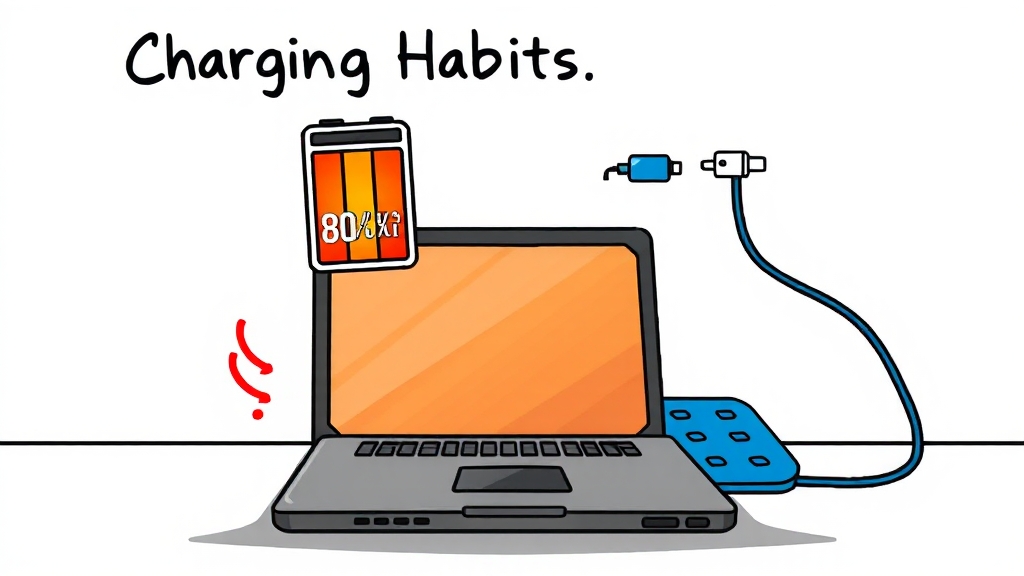
노트북 배터리 성능 저하의 가장 큰 원인 중 하나는 바로 발열입니다. 리튬이온 배터리는 온도에 민감하여 50℃ 이상에서 계속 사용하면 성능이 급격히 떨어집니다.
발열 관리 방법
6개월에 한 번씩 노트북 팬을 청소하고, 노트북 받침대나 쿨링패드를 사용하여 노트북 바닥에 공간을 만들어주는 것이 좋습니다. 충전하면서 고사양 게임을 하거나, 침대나 이불 위에서 노트북을 사용하는 것은 피해야 합니다.
올바른 충전 습관
100% 충전된 상태로 계속 연결해두는 것보다는 80~85% 정도 충전되면 충전기를 빼주는 게 배터리 수명에 좋습니다. 완전히 방전될 때까지 기다렸다가 충전하는 것보다 20% 이하로 떨어지기 전에 충전해주는 게 훨씬 효과적입니다.
문제 진단 및 해결

노트북 배터리 충전 문제는 소프트웨어적인 원인과 하드웨어적인 원인, 두 가지 측면에서 접근해야 해결이 가능합니다.
소프트웨어 문제 해결
전원 관리 설정 확인, 배터리 관련 드라이버 업데이트, 윈도우 업데이트를 통해 운영체제 오류 수정 등을 시도해 볼 수 있습니다. 윈도우 내장된 전원 문제 해결사를 실행하는 것도 도움이 됩니다.
하드웨어 문제 해결
충전기 불량 여부 확인, 충전 포트 손상 여부 확인, 배터리 상태 점검 등을 통해 하드웨어 문제를 진단해야 합니다. 문제가 해결되지 않는다면 A/S 센터를 방문하여 전문가의 도움을 받는 것이 가장 안전합니다.
배터리 리셋 방법

노트북 충전이 멈췄을 때, 배터리 리셋은 간단하면서도 효과적인 해결 방법이 될 수 있습니다.
윈도우 노트북 리셋
전원 코드를 분리하고 노트북 전원을 완전히 끈 후, 전원 버튼을 30초 이상 길게 눌러 잔류 전기를 방전시켜 줍니다. 이후 전원 코드를 다시 연결하고 노트북을 켜면 됩니다.
맥북 리셋
맥북 전원을 끈 다음, Shift + Control + Option 키를 누른 상태에서 전원 버튼을 동시에 눌러주세요. 잠시 기다리면 SMC(System Management Controller) 리셋이 완료됩니다.
주의사항
배터리 리셋은 충전 관련 설정을 초기화하는 과정이므로, 리셋 전에 중요한 데이터는 반드시 백업해 두는 것이 좋습니다.
자가 점검 체크리스트

노트북을 충전했는데 갑자기 꺼지는 문제는 흔한 고장 증상인데요. 아래 자가 점검 체크리스트를 따라 차근차근 확인해 보세요.
충전 및 전원 연결 상태 확인
충전 어댑터가 노트북과 콘센트에 제대로 연결되어 있는지, 콘센트 자체는 정상적으로 작동하는지 확인합니다.
충전기 문제 확인
가능하다면 동일 모델의 충전기를 빌려 충전해 보고, 충전기 LED가 제대로 켜지는지 확인합니다.
충전 포트 손상 여부 확인
충전 포트가 느슨하거나 파손된 경우, 충전이 제대로 이루어지지 않아 전원이 꺼질 수 있습니다.
배터리 문제 확인
배터리가 완전히 방전되었거나 수명이 다 된 경우, 충전을 해도 전원이 켜지지 않거나 금방 꺼질 수 있습니다. 배터리가 부풀어 오른 경우(스웰링)는 즉시 배터리를 교체해야 합니다.
기타 문제 확인
메인보드 문제, 노트북 내부 먼지 과다, 운영체제 및 드라이버 버전 등을 확인합니다.
마무리

노트북 배터리 문제는 다양한 원인에서 발생할 수 있지만, 꼼꼼한 자가 점검과 꾸준한 관리만으로도 충분히 예방하고 해결할 수 있습니다. 이 글에서 제시된 방법들을 통해 여러분의 노트북 배터리를 더욱 건강하게 관리하고, 갑작스러운 전원 문제 없이 오랫동안 쾌적하게 사용하시길 바랍니다. 문제가 지속된다면, 주저하지 말고 전문가의 도움을 받는 것을 추천합니다!
자주 묻는 질문
노트북 배터리가 충전 완료 후 갑자기 꺼지는 이유는 무엇인가요?
배터리 수명, 충전기 문제, 메인보드 문제, 발열 등 다양한 원인이 있을 수 있습니다. 배터리 진단 프로그램을 사용하거나, 충전기를 점검하고, 내부 청소를 해보는 것이 좋습니다.
노트북 배터리 과충전 방지 기능은 어떻게 설정하나요?
맥북은 시스템 설정에서 ‘최적화된 배터리 충전’ 옵션을 활성화하고, 윈도우 노트북은 제조사에서 제공하는 전원 관리 소프트웨어를 통해 설정할 수 있습니다.
노트북 배터리 수명을 오래 유지하려면 어떻게 해야 하나요?
운영체제별 최적화 설정을 하고, 80~85% 충전 후 충전기를 제거하며, 20% 이하로 떨어지기 전에 충전하는 것이 좋습니다. 또한, 정품 충전기를 사용하고 발열을 줄이는 것이 중요합니다.
노트북 배터리 성능 저하의 주요 원인은 무엇인가요?
발열과 잘못된 충전 습관이 주요 원인입니다. 노트북 팬을 청소하고, 쿨링패드를 사용하며, 100% 충전 상태로 계속 연결해두는 것을 피해야 합니다.
노트북 배터리 문제를 해결하기 위해 어떤 자가 점검을 해야 하나요?
충전기와 전원 연결 상태, 충전기 자체의 문제, 충전 포트 손상 여부, 배터리 상태 등을 꼼꼼히 확인해야 합니다. 문제가 지속되면 A/S 센터를 방문하는 것이 좋습니다.


